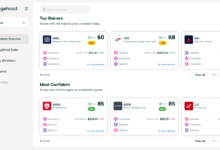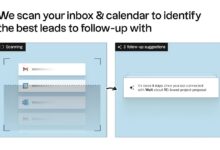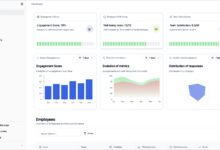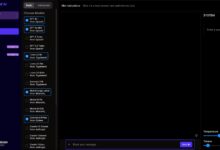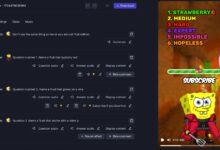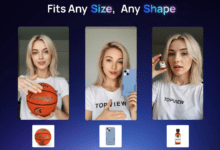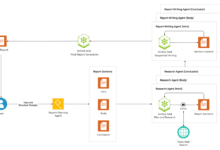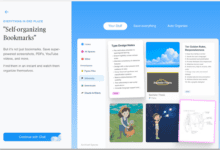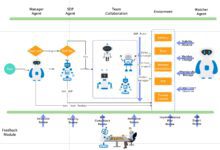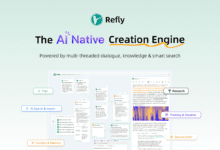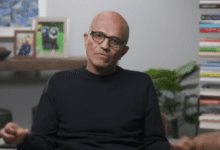Allgemeine Einführung
Google Vids ist ein KI-gestütztes Tool zur Erstellung von Videos in der Google Workspace-Suite, mit dem Nutzer auf einfache Weise arbeitsbezogene Videoinhalte erstellen und teilen können. Mit einfachen Eingabeaufforderungen und Clip-Integration können Nutzer Storyboards erstellen und Videos bearbeiten. Das Tool verfügt über eine umfangreiche integrierte Medienbibliothek und Bearbeitungstools, unterstützt Voiceover- und Text-to-Speech-Funktionen, betont die Zusammenarbeit und ermöglicht die Freigabe und Kommentierung.
Google Vids ist derzeit nur für Workspace Labs und Zwillinge Alpha-Nutzer und wird bis Ende des Jahres vollständig verfügbar sein.
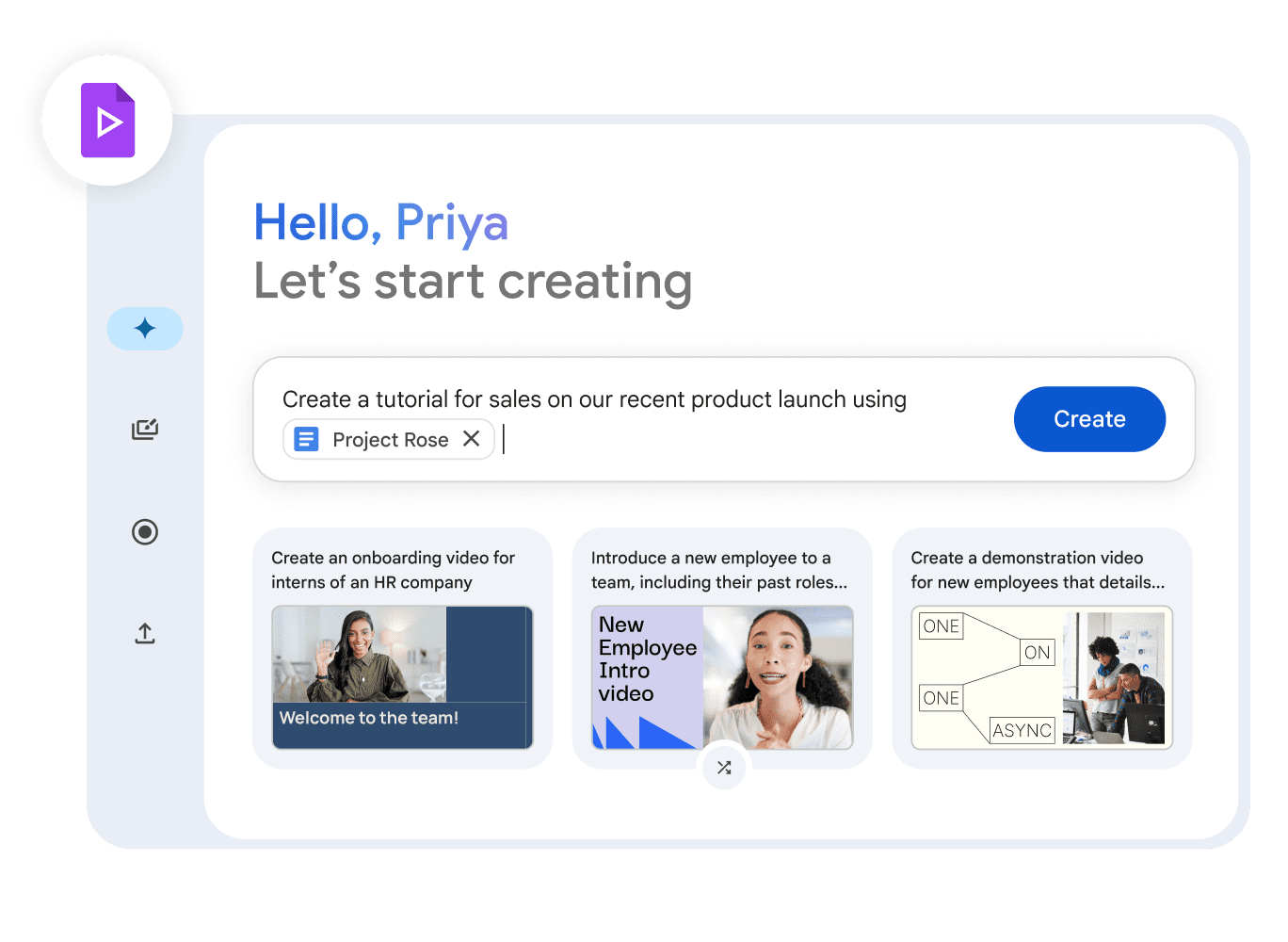
Funktionsliste
- VideoaufzeichnungUnterstützt Bildschirm-, Kamera- und Audioaufnahmen und erleichtert so die Erstellung vielfältiger Videoinhalte.
- KI-gestützte ErstellungVideoskripte, Szenenvorschläge und Voiceover werden automatisch durch die KI-Funktionen von Gemini generiert.
- Reichhaltige MediathekBietet Millionen von hochwertigen lizenzfreien Medienressourcen, darunter Bilder, Videos und Musik.
- Vorlagen und StileEine große Auswahl an hochwertigen Vorlagen und Stilen hilft den Benutzern, schnell professionelle Videos zu erstellen.
- Gemeinsame BearbeitungMit der Unterstützung für die gemeinsame Bearbeitung durch mehrere Personen können Benutzer Videos genauso einfach freigeben und kommentieren wie in Docs, Sheets und Slides.
- Personalisierte InhalteErmöglicht das Hinzufügen eigener Fotos und Videos aus Google Drive oder Google Fotos.
- Animation und SpezialeffekteBietet eine Vielzahl von Animationen, Übergangseffekten und Objektverfolgungsfunktionen zur Verbesserung der visuellen Effekte des Videos.
- Datenschutz und SicherheitAlle Inhalte sind standardmäßig verschlüsselt und bieten eine fein abgestufte Rechteverwaltung zur Gewährleistung der Datensicherheit.
Hilfe verwenden
Installation und Zugang
- Google Vids besuchenÖffnen Sie Google Workspace und wählen Sie die Option "Vids", oder gehen Sie direkt zu Google Vids Seite.
- Neues Video erstellenKlicken Sie auf die Schaltfläche "Neues Video" und wählen Sie eine Vorlage oder erstellen Sie eine neue.
- Material hochladenLaden Sie Videos, Bilder und Audiodateien lokal hoch, oder wählen Sie Material von Google Drive und Google Fotos aus.
- KI-Unterstützung nutzenWährend des Erstellungsprozesses können Skripte, Szenenvorschläge und Sprachaufnahmen automatisch mit Hilfe der von Gemini bereitgestellten KI-Funktionen generiert werden.
- Video bearbeitenVerwenden Sie die integrierten Bearbeitungswerkzeuge, um Text, Animationen, Übergangseffekte und Hintergrundmusik hinzuzufügen.
- Aufgezeichnete InhalteMit der Aufnahmefunktion können Sie Bildschirmaufnahmen, Webcam-Videos oder Audiokommentare hinzufügen.
- Gemeinsame BearbeitungLaden Sie die Teammitglieder ein, an der Bearbeitung des Videos mitzuwirken und die Kommentarfunktion für Feedback und Änderungen zu nutzen.
- Exportieren und teilenWenn Sie mit der Bearbeitung fertig sind, können Sie das Video exportieren und per Link oder Einbettungscode weitergeben.
Detaillierte Vorgehensweise
- Ein Projekt erstellenKlicken Sie in der Google Vids-Oberfläche auf "Neues Projekt" und wählen Sie eine geeignete Vorlage oder ein leeres Projekt.
- Material hinzufügenKlicken Sie auf die Schaltfläche "Clip hinzufügen", um Bilder, Videos und Audiodateien lokal oder aus der Cloud hochzuladen.
- Zeitleiste bearbeitenZiehen Sie die Clips in die Timeline, passen Sie die Reihenfolge und Dauer an und fügen Sie Übergangseffekte und Animationen hinzu.
- Verwendung von AI-FunktionenKlicken Sie auf die Schaltfläche "KI-Assistent", um Prompts einzugeben, Skripte und Szenenvorschläge zu generieren und diese automatisch in die Timeline einzufügen.
- Aufgezeichnete InhalteKlicken Sie auf die Schaltfläche "Aufnehmen" und wählen Sie aus, ob Sie den Bildschirm, die Webcam oder den Ton aufzeichnen möchten, und fügen Sie ihn nach Abschluss der Aufzeichnung automatisch dem Projekt hinzu.
- Hinzufügen von Text und EffektenKlicken Sie auf die Schaltfläche "Text", um Titel, Untertitel und erklärenden Text hinzuzufügen, und verwenden Sie die Schaltfläche "Effekte", um Animations- und Übergangseffekte hinzuzufügen.
- Vorschau und AnpassungKlicken Sie auf die Schaltfläche "Vorschau", um den Videoeffekt zu betrachten und die erforderlichen Anpassungen und Änderungen vorzunehmen.
- Video exportierenKlicken Sie auf die Schaltfläche "Exportieren", um das Exportformat und die Auflösung für die Erstellung der endgültigen Videodatei auszuwählen.
- Teilen und veröffentlichenKlicken Sie auf die Schaltfläche "Freigeben", um einen Freigabelink oder einen Einbettungscode zu generieren, den Sie auf Ihrer Website oder einer Plattform für soziale Medien veröffentlichen können.